3 måder at optage Pokémon GO (ingen jailbreak + videostrategi)
Pokemon har været et kendt navn i flere årtier nu, en glæde i mange generationer tidligere og nu. Mens dets gameplay engang var begrænset til samlekort, kan vi nu fange dem over augmented reality på vores mobiltelefoner. Niantic kom op med Pokemon GO, der gjorde brug af GPS og Augmented Reality-teknologier, og det var sandsynligvis årets største dille. Millioner af mennesker rundt om i verden kunne findes gående kilometer og miles i håb om at fange en ny Pokemon på deres skærme.
Men hvor spændende gameplayet end kan være, kan det også blive ret isolerende i forhold til den virkelige verden, da der ikke er meget mulighed for at interagere med andre mennesker i den. Men det kan der rettes op på, hvis du bare optager Pokemon GO, så du senere kan dele din oplevelse med venner. Der er dog ikke noget internt system til at optage Pokemon GO med. Så vi har påtaget os at give dig et valg mellem flere måder at optage Pokemon GO på, det være sig på din computerskærm, Android-enhed eller iPhone!
- Del 1: Sådan optager du Pokémon GO på computer (ingen jailbreak)
- Del 2. Sådan optager du Pokémon GO på iPhone med Apowersoft iPhone/iPad-optager
- Del 3: Sådan optager du Pokémon GO på Android med Mobizen
- Del 4: 5 bedste Pokémon GO tips og tricks guide (med video)
Del 1: Sådan optager du Pokémon GO på computer (ingen jailbreak)
Pokemon GO er beregnet til at blive spillet på din håndholdte, det forstås. Dette kan dog blive frustrerende for nogle, der foretrækker at have deres spiloplevelse på en større skærm. Hvis du er en af de mennesker så IOS Screen Recorder er en god mulighed for dig. Dette er fordi det giver dig mulighed for at spejle dine enheder på din computerskærm og derefter optag din iPhone skærm med absolut ingen forsinkelse. Som sådan er dette uden tvivl en af de bedste Pokemon GO-skærmoptagere derude. Læs videre for at finde ud af, hvordan du optager Pokemon GO på dine computere.

IOS Screen Recorder
Optag Pokémon GO bliver simpel og fleksibel.
- Enkel, intuitiv proces.
- Optag apps, spil og andet indhold fra din iPhone.
- Eksporter HD-videoer til din computer.
- Understøtter både jailbroken og ikke-jailbroken enheder.
- Support iPhone, iPad og iPod touch, der kører iOS 7.1 til iOS 12.
- Tilbyd både Windows- og iOS-programmer (iOS-programmet er ikke tilgængeligt til iOS 11-12).
Sådan optager du Pokemon GO på computer med iOS Screen Recorder
Bemærk: Hvis du vil optage Pokémon GO på din enhed, så kan du downloade den iOS-optager-app på din iPhone. Du kan følge dette vejlede for at afslutte installationen.
Trin 1: Når du har downloadet og fået adgang til applikationen. Nu kan du opdage, at følgende skærmbillede vises.

Trin 2: Konfigurer WiFi på din computer (hvis den ikke allerede har en), og tilslut derefter både din computer og din enhed til det samme netværk.
Trin 3: Nu skal du spejle din enhed på din computer.
For iOS 7, iOS 8 eller iOS 9 kan dette gøres ved at trække kontrolcentret op, klikke på ‘AirPlay’ efterfulgt af ‘DrFoneTool’. Nu skal du blot aktivere ‘Spejling’.

For iOS 10 til iOS 12 skal du blot trække kontrolcentret op og derefter aktivere ‘AirPlay Mirroring’ eller ‘Screen Mirroring’ for ‘DrFoneTool’.



Med dette kan du nu få adgang til Pokemon GO på din computerskærm!
Trin 4: Start endelig optagelsen ved at trykke på den røde ‘optag’ knap. Når du stopper med at optage, vil du blive ført til output-mappen, hvor du kan se, redigere eller dele videoen!

Del 2: Sådan optager du Pokémon GO på iPhone med Apowersoft iPhone/iPad-optager
Det er ret svært at optage ting på iPhone. Dette skyldes, at Apple er ret strenge med hensyn til skærmoptagelsessoftware generelt. Du kan dog stadig finde en god Pokemon GO skærmoptager i form af Apowersoft iPhone/iPad Recorder, som finder et pænt hul til det. Med denne applikation kan du tage videoer eller skærmbilleder af dit gameplay og endda overlejre din egen fortællestemme over gameplayet. Dette kan gøres ved hjælp af en ekstern mikrofon. Som sådan er det fantastisk for dem, der ønsker at uploade kommentarer på YouTube.
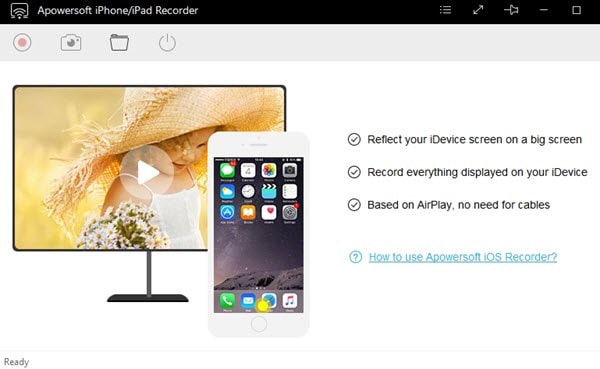
Sådan optager du Pokémon GO på iPhone med Apowersoft iPhone/iPad-optager
Trin 1:Download og start appen.
Trin 2:Opsæt outputmappen til optagelserne.
Trin 3: Tilslut din computer og din iOS-enhed til det samme WiFi-netværk.
Trin 4:Træk kontrolcentret op på din iPhone og aktiver ‘Airplay Mirroring’ for ‘DrFoneTool’.
Trin 5: Nu kan du blot få adgang til spillet på din computer, og ved at trykke på den røde ‘optag’-knap kan du optage gameplayet! Når du er færdig, vil du blive ført til output-mappen, hvor du kan se eller redigere eller uploade dine videoer, hvor som helst du vil!
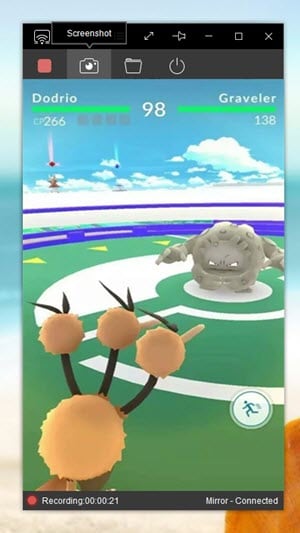
Del 3: Sådan optager du Pokémon GO på Android med Mobizen
En fantastisk og praktisk Pokemon GO-skærmoptager til Android er Mobizen, som nemt kan downloades gratis fra Play Store. Denne app er fantastisk til at optage dit Pokemon GO-gameplay, da den har fantastisk optagekvalitet, alt fra 240p til 1080p. Og du kan også aktivere optagelse med det frontvendte kamera for at fange dig selv, mens du spiller spillet. Dette kan vise sig at være rigtig sjovt og interessant, hvis du har til hensigt at uploade din video online.
Sådan optager du Pokémon GO på Android med Mobizen
Trin 1: Download Mobizen APK fra Play Butik.
Trin 2:Aktiver indstillingen ‘ukendte kilder’, så du kan fortsætte med din installationsproces.
Trin 3: Når du har startet appen, skal du blot få adgang til spillet og trykke på ‘optag’-knappen for at starte optagelsen, eller klik på ‘kamera’-knappen for at tage et skærmbillede.

Del 4: 5 bedste Pokémon GO tips og tricks guide (med video)
Pokemon GO er fyldt med skjulte skatte og små dejlige vidundere. Der er så meget, du kan blive ved med at opdage, mens du spiller sammen. Og jeg forstår, at du måske er lidt utålmodig efter at finde ud af alt, hvad du kan gøre med dette ekspansive gameplay. Selvom vi ikke kan afsløre alle de skjulte hemmeligheder i spillet, kan vi tilbyde et par tips og tricks til at forbedre din spiloplevelse.
Hør dem hvine!
Dette er en sjov lille tilføjelse til Pokemon Universet, du kan nu faktisk høre de unikke lyde, som din Pokemon laver! Alt du skal gøre er at vælge en Pokemon fra undermenuen, og når de vises på skærmen skal du blot trykke på dem hvor som helst på deres krop, og du kan høre dem hvine!
Få Pikachu som din første Pokemon
Når du starter spillet, bliver du først bedt af professoren om at fange din første Pokemon, som normalt er Squirtle, Charmander eller Bulbasaur. Du kan dog antyde, at du vælger ikke at engagere dig med dem og gå væk. Du bliver bedt omkring 5 gange om at fange en af dem, ignorer hver af dem. Langt om længe, Pikachu ville dukke op foran dig, og du kan fange den.
Kurvekugler
Nogle gange, når du fanger en Pokemon, får du en XP-bonus, der siger ‘Curveball’. Dette er ret simpelt at gøre. Når du kommer til fangeskærmen, skal du holde bolden nede og derefter dreje den rundt flere gange, før du kaster den mod Pokémonen. Hvis din bold begynder at glimte og funkle, betyder det, at du har det rigtigt.
Lug dem ind i falsk sikkerhed
Dette kan gøres ved hjælp af Razz Berries, som kan købes, eller du kan endda få dem fra at besøge PokeStops. Når du er oppe imod en formidabel modstander, og det ikke virker at kaste pokeballs, så prøv at kaste dem en Razz Berry, de vil blive lullet ind i en falsk følelse af sikkerhed, og du kan fange dem med din bold.
Snyde for pladespiller
Generelt skal du gå visse afstande for at få et rugeæg til at klækkes. Og du skal gå eller tage andre former for langsom transport. Bare at hoppe ombord på en bil duer ikke. Mens æg fra almindelige Pokemon kan udklækkes ved at gå 2 km, skal du gå en afstand på 10 km for at få de sjældne til at klækkes! Der er dog et fedt hack, som du kan omgå det. Du skal blot placere din telefon på en pladespiller eller ethvert andet objekt, der drejer i en langsom akse. Du ville have tilbagelagt de 10 km på ingen tid!
Du kan udforske et par andre seje tips og tricks til at forbedre dit gameplay med denne video:
Bevæbnet med disse Pokemon GO-skærmoptagere og værdifulde tips og tricks, er du klar til at gå derud og fange dem alle! Bare husk at optage videoen med DrFoneTool (hvis du er iOS-bruger), så du kan dele dine oplevelser med venner og uploade dem på YouTube!
Seneste Artikler
